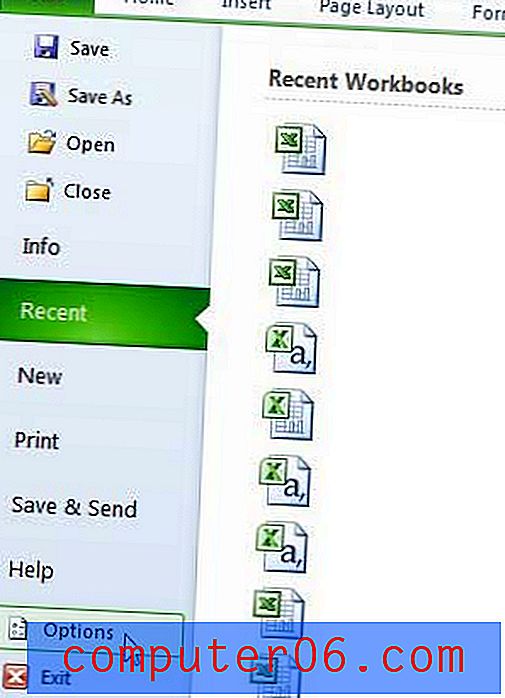Revue RoboForm
4 sur 5
Un gestionnaire de mots de passe complet prix
4, 5 sur 5
À partir de 23, 88 $ par an facilité d'utilisation
4 sur 5
Facile à utiliser, mais pas toujours intuitif soutien
4, 5 sur 5
Base de connaissances, tickets d'assistance, chat
Résumé rapide
De combien de mots de passe vous souvenez-vous? Vous en avez un pour chaque compte de réseau social et compte bancaire, un pour votre fournisseur de services Internet et votre entreprise de télécommunications, un pour chaque plateforme de jeu et application de messagerie que vous utilisez, sans parler de Netflix et Spotify. Si chaque mot de passe était une clé, je me sentirais comme un geôlier, et cet énorme porte-clés peut vraiment m'alourdir.
Comment gérez-vous toutes vos connexions? Créez-vous des mots de passe si faciles à retenir qu'ils sont également faciles à pirater? Les notez-vous sur papier ou post-it que d'autres pourraient rencontrer? Utilisez-vous le même mot de passe partout, de sorte que si un seul mot de passe était piraté, il aurait accès à tous vos sites? Il y a une meilleure façon. Utilisez un gestionnaire de mots de passe.
RoboForm facilite la vie des utilisateurs d'ordinateurs depuis près de deux décennies, se souvenant de leurs mots de passe et de leurs informations personnelles et les remplissant automatiquement en cas de besoin. Le service a rassemblé de nombreux utilisateurs au fil des ans et a toujours un public fidèle. Est-il encore suffisamment convaincant pour que les nouveaux utilisateurs se joignent à nous?
Oui, c'est toujours une bonne option aujourd'hui, bien que l'espace de gestion des mots de passe soit devenu très encombré. RoboForm continue d'être mis à jour régulièrement pour suivre le rythme des nouveaux arrivants, est disponible pour Windows, Mac, Android et iOS, ainsi que la plupart des principaux navigateurs Web, et est plus abordable que la plupart des concurrents.
Une version gratuite et un essai de 30 jours sont disponibles si vous souhaitez l'essayer. La version gratuite offre des fonctionnalités complètes sur un seul appareil, donc elle ne fonctionnera pas comme une solution à long terme pour la plupart d'entre nous qui ont besoin que nos mots de passe soient disponibles sur chaque appareil que nous utilisons. Pour cela, vous devrez payer 23, 88 $ / an, ou 47, 76 $ / an pour votre famille. Les plans d'affaires sont disponibles à partir de 40 $ / an.
Ce que j'aime
- Relativement peu coûteux
- Beaucoup de fonctionnalités
- Importation simple de mots de passe
- Gère les mots de passe des applications Windows
- Le plan gratuit est pour un seul appareil
- Parfois un peu peu intuitif
- Manque de fonctionnalités avancées
RoboForm
Évaluation globale: 4, 3 sur 5 Desktop / Mobile, 23, 88 $ par an Visitez le siteNavigation Rapide
// Pourquoi devriez-vous me faire confiance?
// Revue Roboform: Qu'est-ce que cela vous apporte?
// Raisons derrière mes avis et notes
// Alternatives à RoboForm
// Conclusion
Pourquoi devriez-vous me faire confiance?
Je m'appelle Adrian Try et les gestionnaires de mots de passe me facilitent la vie depuis plus d'une décennie. Je me souviens vaguement d'avoir essayé RoboForm bien avant cela, quand il est sorti il y a près de 20 ans. Mais je n'étais pas prêt à m'engager à utiliser un gestionnaire de mots de passe et un remplisseur de formulaires à l'époque. Cela a pris encore quelques années.
En 2009, j'ai commencé à utiliser le plan gratuit de LastPass pour mes connexions personnelles. L'entreprise pour laquelle je travaillais a standardisé et mes gestionnaires ont pu me donner accès aux services Web sans me faire connaître les mots de passe et supprimer l'accès lorsque je n'en avais plus besoin. Donc, quand j'ai quitté ce travail, il n'y avait aucune inquiétude quant à la personne avec qui je pourrais partager les mots de passe.
Au cours des dernières années, j'ai plutôt utilisé le trousseau iCloud d'Apple. Il s'intègre bien avec macOS et iOS, suggère et remplit automatiquement les mots de passe (pour les sites Web et les applications) et m'avertit lorsque j'ai utilisé le même mot de passe sur plusieurs sites. Mais il n'a pas toutes les fonctionnalités de ses concurrents, et je tiens à évaluer les options au moment où j'écris cette série de critiques.
J'avais hâte de tester à nouveau RoboForm pour voir comment il a évolué au fil des ans, j'ai donc installé l'essai gratuit de 30 jours sur mon iMac basé sur macOS Mojave et l'ai soigneusement testé pendant plusieurs jours.

Alors qu'un certain nombre de membres de ma famille sont férus de technologie et utilisent des gestionnaires de mots de passe, d'autres utilisent le même mot de passe simple depuis des décennies, espérant le meilleur. Si vous faites de même, j'espère que cette critique vous fera changer d'avis. Lisez la suite pour découvrir si RoboForm est le bon gestionnaire de mots de passe pour vous.
Revue Roboform: Qu'y a-t-il pour vous?
RoboForm consiste à gagner du temps en remplissant automatiquement les formulaires et les mots de passe, et j'énumérerai ses fonctionnalités dans les huit sections suivantes. Dans chaque sous-section, j'explorerai ce que propose l'application, puis je partagerai ma vision personnelle.
1. Stockez vos mots de passe en toute sécurité
Comment vous souvenez-vous d'une centaine de mots de passe? Gardez-les simples? Les faire tous pareils? Les griffonner sur un morceau de papier? Mauvaise réponse! Je ne m'en souviens pas du tout - utilisez plutôt un gestionnaire de mots de passe. RoboForm stockera en toute sécurité vos mots de passe sur le cloud, les synchronisera avec tous vos appareils et les remplira automatiquement.
RoboForm stocke en toute sécurité tous vos mots de passe et vous connecte en un seul clic (ou appuyez sur). Gagnez du temps lors de la saisie des informations personnelles et de facturation avec AutoFill pour les longs formulaires Web.
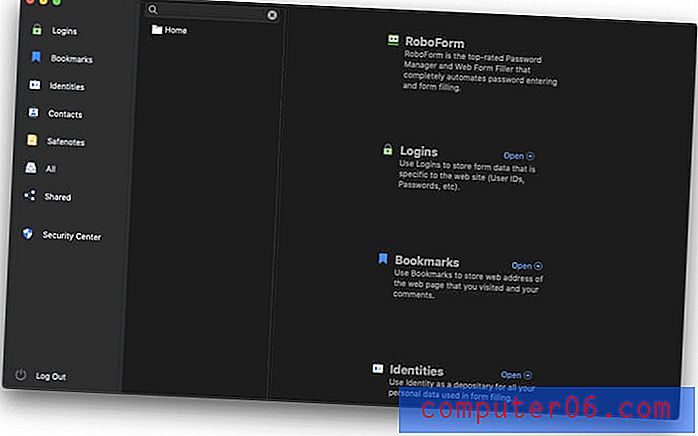
Mais garder sûrement tous vos mots de passe dans le même compte cloud est moins sûr. Si ce compte était piraté, ils auraient accès à tout! Cela peut sembler contre-intuitif, mais je pense qu'en utilisant des mesures de sécurité raisonnables, les gestionnaires de mots de passe sont les endroits les plus sûrs pour les stocker.
Pour protéger vos données, RoboForm utilise le cryptage AES-256 bits avec PBKDF2 SHA-256. Prise en charge de l'authentification à deux facteurs (2FA) pour accéder à votre compte.
Commencez par protéger votre compte avec un mot de passe maître fort. C'est le mot de passe que vous devez saisir chaque fois que vous vous connectez à RoboForm. Assurez-vous que c'est mémorable mais pas facilement devinable. RoboForm n'en garde pas trace en tant que mesure de sécurité importante et ne pourra pas vous aider si vous l'oubliez. Et comme toutes vos données sont cryptées, elles n'y ont pas accès non plus.
Pour une couche de sécurité supplémentaire, vous pouvez ajouter une authentification multifacteur aux comptes RoboForm Everywhere. Ensuite, pour accéder à votre compte, vous n'aurez pas seulement besoin de votre mot de passe, mais aussi d'un code qui vous est envoyé par SMS ou Google Authenticator (ou similaire) sur votre appareil mobile, ce qui rend presque impossible pour les pirates d'accéder.
Ajoutez une couche de protection supplémentaire à votre compte. RoboForm prend en charge les applications d'authentification basées sur TOTP, y compris Google Authenticator, Authy et Microsoft Authenticator.
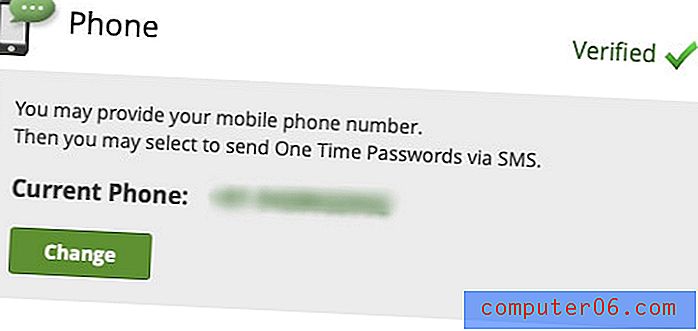
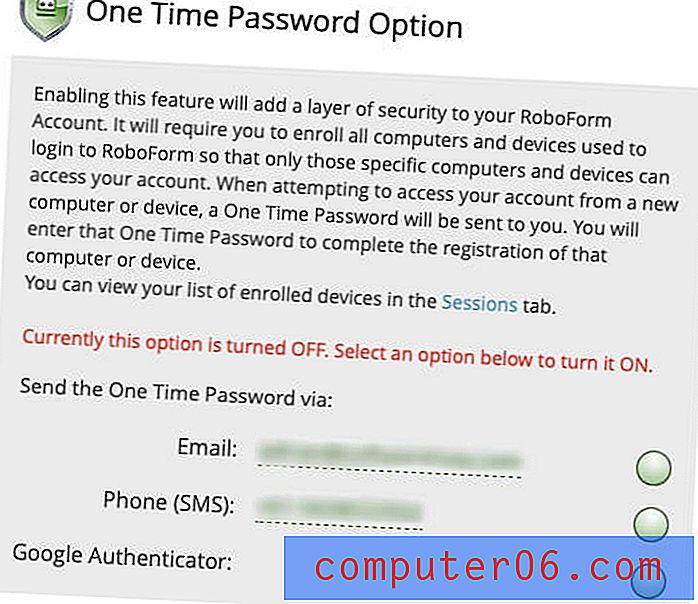
Je suis sûr que vous avez déjà beaucoup de mots de passe. Comment les intégrer à RoboForm pour commencer? L'application les apprendra à chaque connexion. Contrairement aux autres gestionnaires de mots de passe, vous ne pouvez pas les saisir manuellement dans l'application.
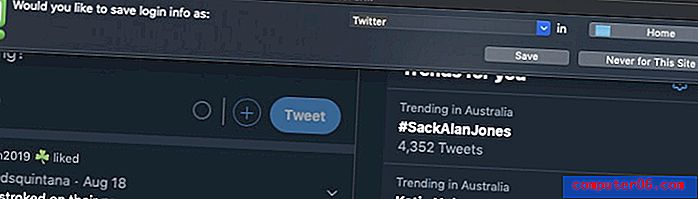
RoboForm peut également importer vos mots de passe à partir d'un navigateur Web ou d'un autre gestionnaire de mots de passe. Par exemple, il peut importer depuis Google Chrome…
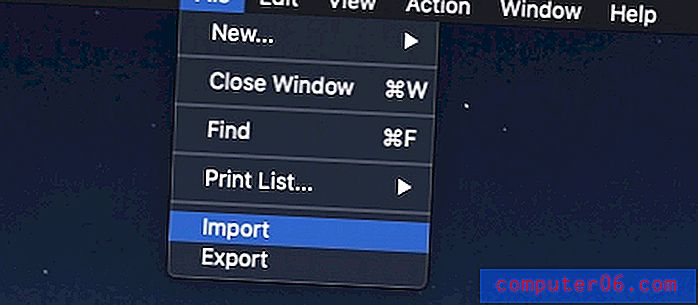
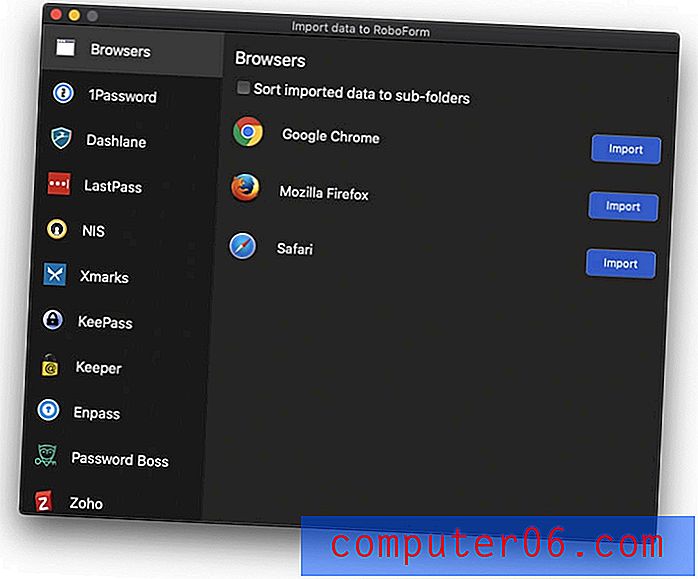
… Mais pour une raison quelconque, cela n'a pas fonctionné pour moi.
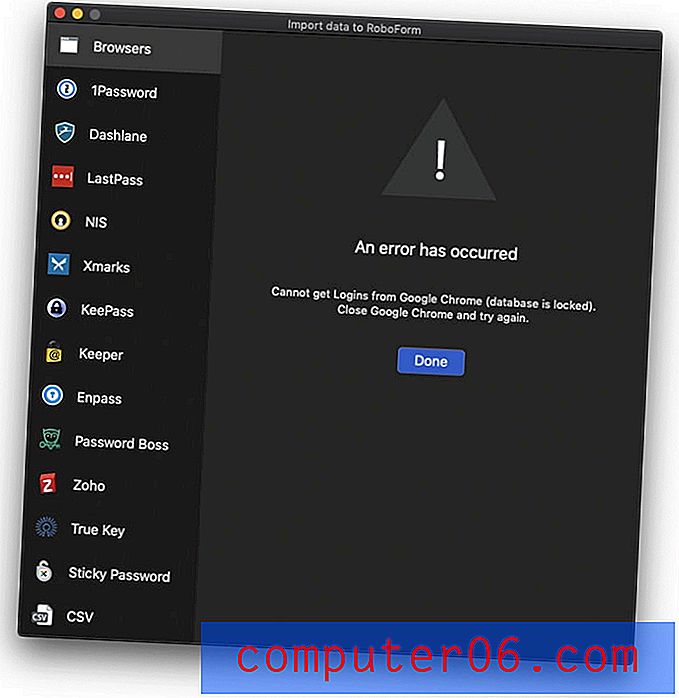
Il peut également importer à partir d'une grande variété de gestionnaires de mots de passe, notamment 1Password, Dashlane, Keeper, True Key et Sticky Password. J'ai choisi d'importer depuis Keeper, mais j'ai d'abord dû les exporter depuis cette application.
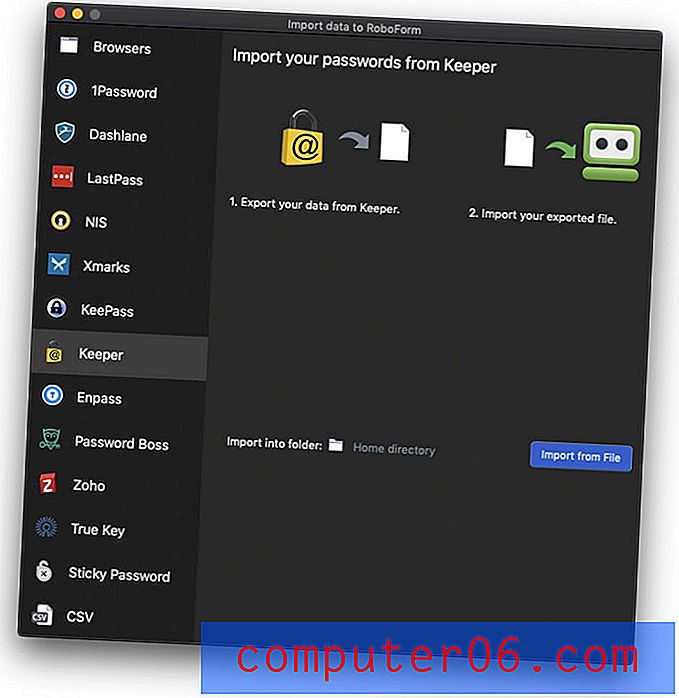
Le processus a été fluide et simple et mes mots de passe ont été importés avec succès.
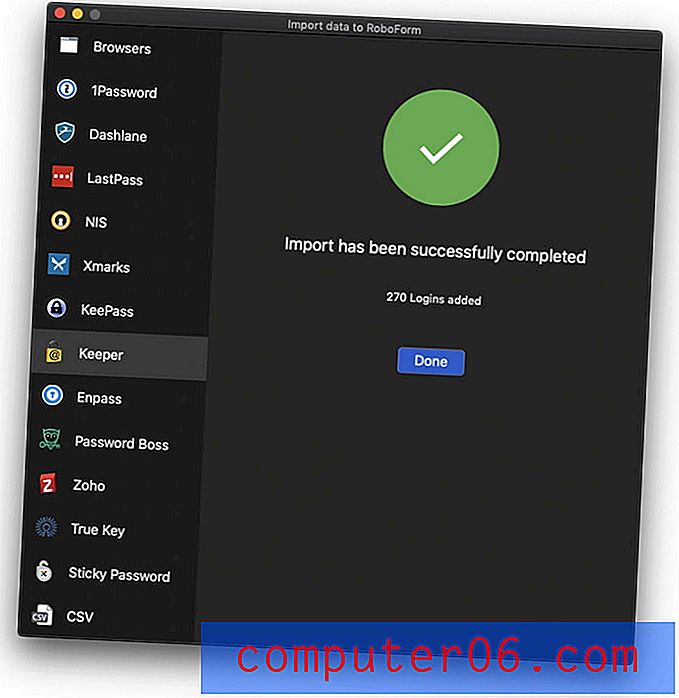
RoboForm vous permet d'organiser les mots de passe dans des dossiers, et il est agréable de voir que tous mes dossiers Keeper ont également été importés. Comme Keeper, les mots de passe peuvent être ajoutés aux dossiers par glisser-déposer.
Mon point de vue personnel: plus vous avez de mots de passe, plus il est difficile de les gérer. Ne compromettez pas votre sécurité en ligne, utilisez plutôt un gestionnaire de mots de passe. RoboForm Everywhere est sécurisé, vous permet d'organiser vos mots de passe en dossiers et de les synchroniser avec chaque appareil afin que vous les ayez quand vous en avez besoin.2. Générez des mots de passe forts et uniques pour chaque site Web
Vos mots de passe doivent être forts - assez longs et non un mot du dictionnaire - donc ils sont difficiles à casser. Et ils doivent être uniques afin que si votre mot de passe pour un site est compromis, vos autres sites ne soient pas vulnérables. Privacy Australia explique l'importance d'utiliser un mot de passe fort et unique pour chaque site que vous visitez:
La meilleure façon de se protéger contre les crackers de mots de passe est d'utiliser des chaînes longues et complexes de lettres, de chiffres et de symboles. Les mots de passe sont comme les clés de votre maison. Peu importe si vos murs sont en acier renforcé et en béton avec le meilleur système de sécurité domestique que vous puissiez acheter si les serrures de vos portes ne fonctionnent pas.
Chaque fois que vous créez un nouveau compte, RoboForm peut générer un mot de passe unique et fort pour vous. Contrairement à d'autres gestionnaires de mots de passe, vous ne trouverez pas de bouton directement sur le site Web, ni même dans l'application RoboForm. Au lieu de cela, appuyez sur le bouton de l'extension de navigateur RoboForm.

Cliquez sur le bouton Générer et vous recevrez un mot de passe que vous pourrez faire glisser vers le champ de droite de la page d'inscription.
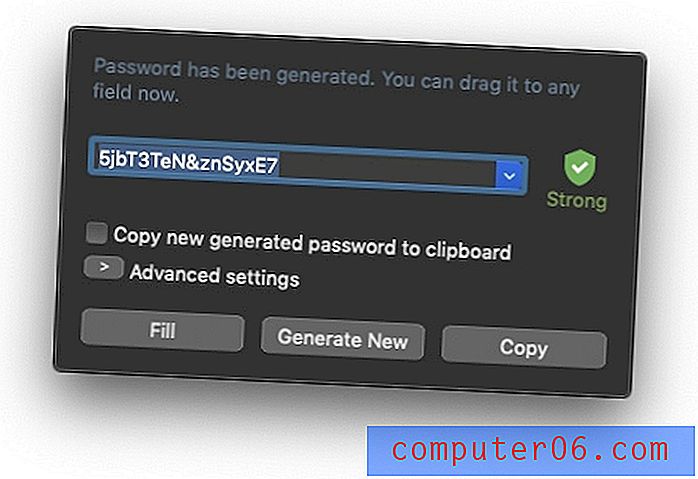
Si vous avez des exigences de mot de passe spécifiques, cliquez sur le bouton Paramètres avancés pour les définir.
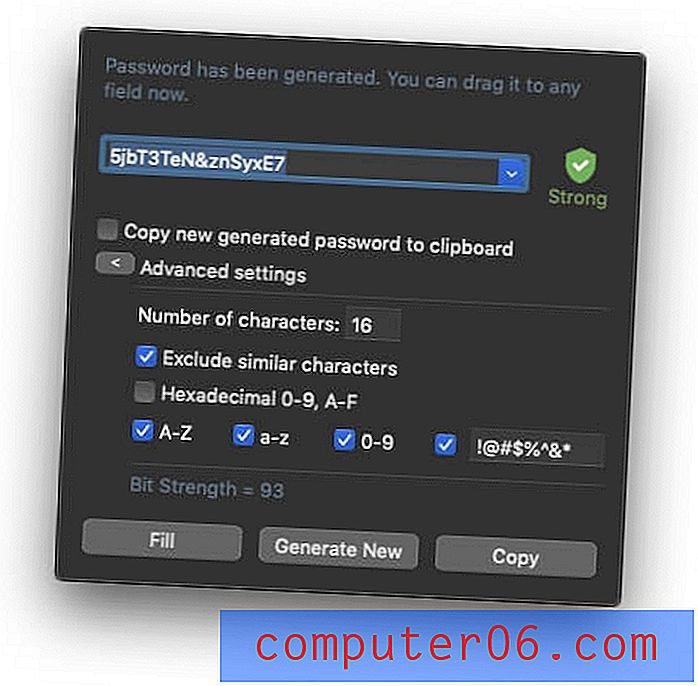
Ce mot de passe sera difficile à pirater, mais il sera difficile à retenir également. Heureusement, RoboForm s'en souviendra pour vous et le remplira automatiquement chaque fois que vous vous connecterez au service, quel que soit l'appareil à partir duquel vous vous connectez.
Mon point de vue personnel: lorsque vous devez vous souvenir de tous vos propres mots de passe, réutiliser le même mot de passe simple est tentant même si nous savons que cela compromet notre sécurité. Avec RoboForm, vous pouvez créer un mot de passe fort différent pour chaque site Web rapidement et facilement. Peu importe leur longueur et leur complexité, car vous n'avez jamais à vous en souvenir - Keeper les saisira pour vous.
3. Connectez-vous automatiquement aux sites Web
Maintenant que vous disposez de mots de passe longs et solides pour tous vos services Web, vous apprécierez que RoboForm les remplisse pour vous. La façon la plus pratique de le faire est d'utiliser l'extension du navigateur. Après avoir installé RoboForm, il vous demandera d'installer l'extension lors de la première utilisation d'un navigateur Web.
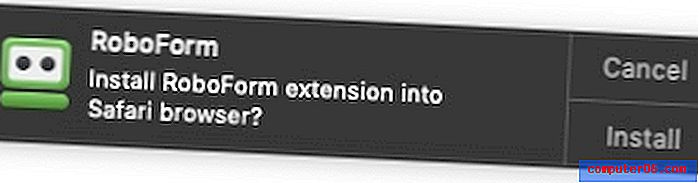
Vous pouvez également les installer à partir des préférences de l'application.
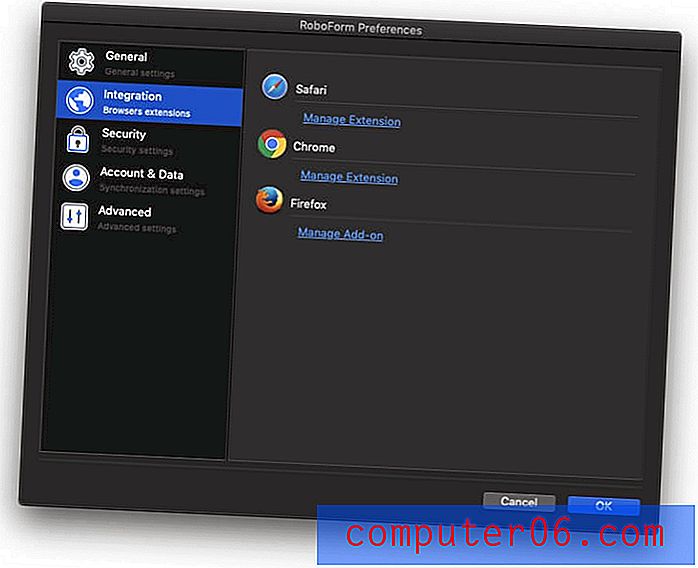
Lorsque vous accédez à un site Web que RoboForm connaît, il peut se connecter à votre place. Les informations de connexion ne sont pas remplies automatiquement pour vous comme elles le sont avec d'autres gestionnaires de mots de passe. Au lieu de cela, cliquez sur l'icône d'extension du navigateur et sélectionnez les informations de connexion. Si vous avez plusieurs comptes sur ce site Web, vous aurez plusieurs options sur lesquelles cliquer.
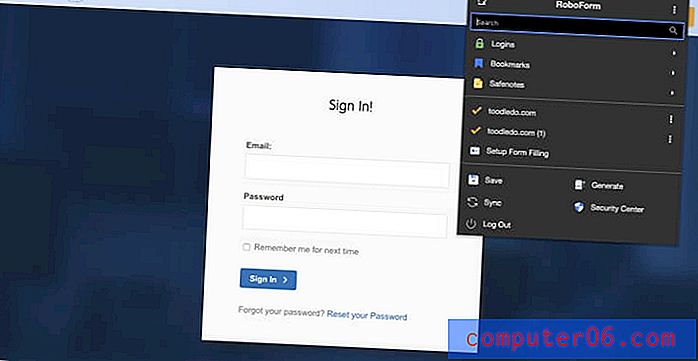
Alternativement, au lieu de naviguer sur le site puis de cliquer sur l'icône, vous pouvez utiliser RoboForm pour effectuer les deux tâches en une seule étape. Depuis l'extension du navigateur, cliquez sur Connexions, puis sélectionnez le site Web souhaité. Vous serez redirigé vers le site et connecté en une seule étape.
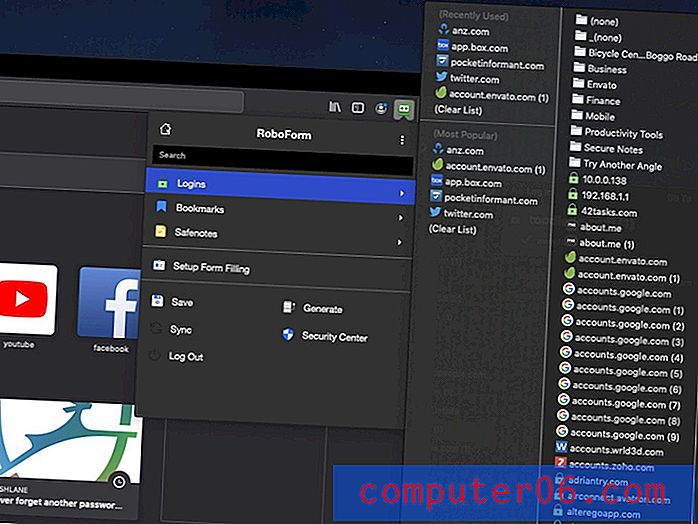
Vous pouvez également utiliser l'application RoboForm. Recherchez le site Web souhaité, puis cliquez sur Remplir.
RoboForm vous permet également de naviguer facilement vers des sites Web qui ne nécessitent pas de connexion. Ces sites sont stockés dans la section Signets de l'application.
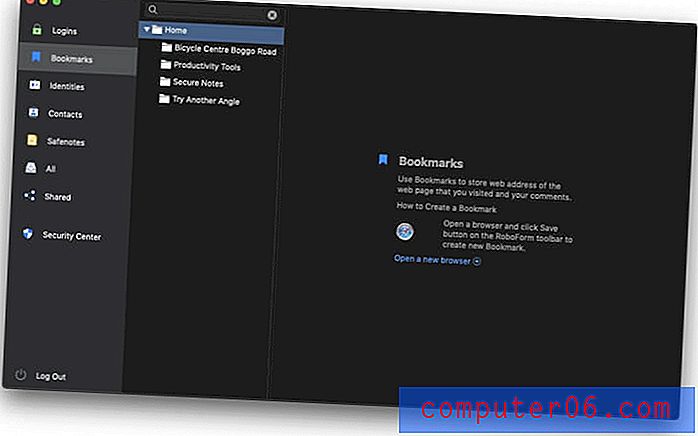
Certains gestionnaires de mots de passe vous permettent d'exiger la saisie de votre mot de passe principal avant de vous connecter automatiquement à certains sites, par exemple votre compte bancaire. Cela me donne la tranquillité d'esprit. Malheureusement, RoboForm ne donne pas cette option.
Mon point de vue personnel: Tant que vous êtes connecté à RoboForm, vous n'aurez pas à taper un autre mot de passe lors de la connexion à vos comptes Web. Cela signifie que le seul mot de passe dont vous devrez vous souvenir est votre mot de passe maître RoboForm. Je souhaite juste pouvoir rendre la connexion à mon compte bancaire un peu moins facile!
4. Remplissez automatiquement les mots de passe des applications
Ce ne sont pas seulement les sites Web qui ont besoin de mots de passe. De nombreuses applications nécessitent également que vous vous connectiez. RoboForm peut également gérer cela, si vous êtes sous Windows. Peu de gestionnaires de mots de passe proposent de le faire.
Non seulement pour les mots de passe Web, RoboForm enregistre également les mots de passe de vos applications Windows (par exemple Skype, Outlook, etc.). Lorsque vous vous connectez à votre application, RoboForm vous propose d'enregistrer le mot de passe pour la prochaine fois.
Mon point de vue personnel: c'est un excellent avantage pour les utilisateurs de Windows. Ce serait bien si les utilisateurs Mac pouvaient également se connecter automatiquement à leurs applications.
5. Remplissez automatiquement les formulaires Web
Remplir des formulaires Web était la raison première de RoboForm. Il peut remplir des formulaires entiers aussi simplement que de remplir un écran de connexion. La section Identités de l'application est l'endroit où vous remplissez vos informations personnelles qui seront utilisées pour remplir les formulaires. Vous pouvez avoir différents ensembles de données pour vos différents rôles et circonstances, par exemple la maison et le travail.
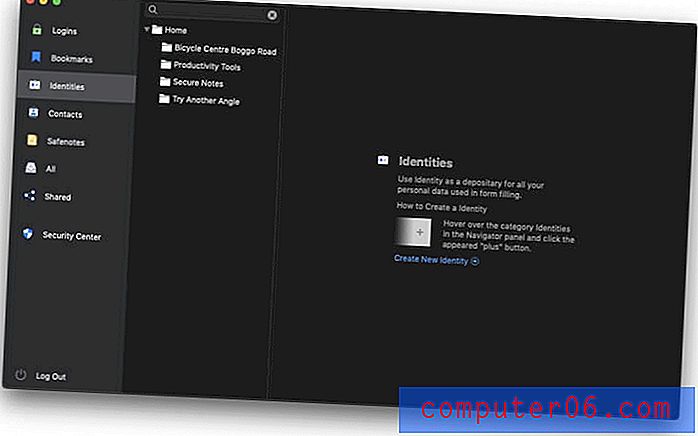
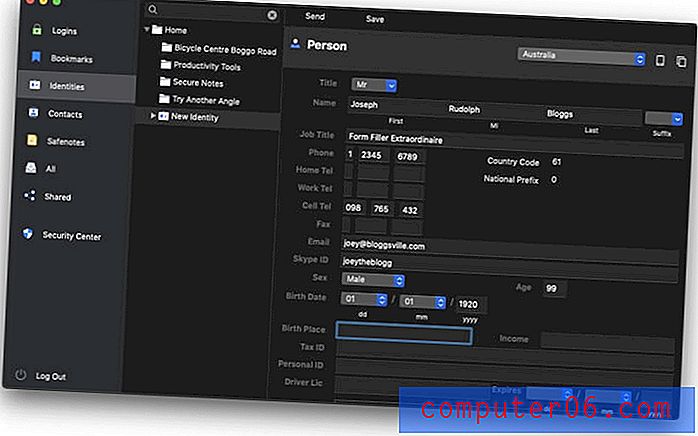
Outre les données personnelles, vous pouvez également renseigner les détails de votre entreprise, passeport, adresse, carte de crédit, compte bancaire, voiture et plus encore. 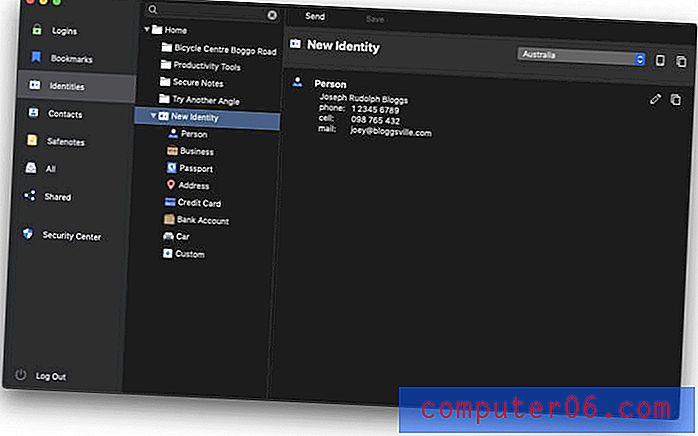
Maintenant, lorsque je dois remplir un formulaire Web, je clique simplement sur l'icône de l'extension de navigateur RoboForm et je choisis une identité.
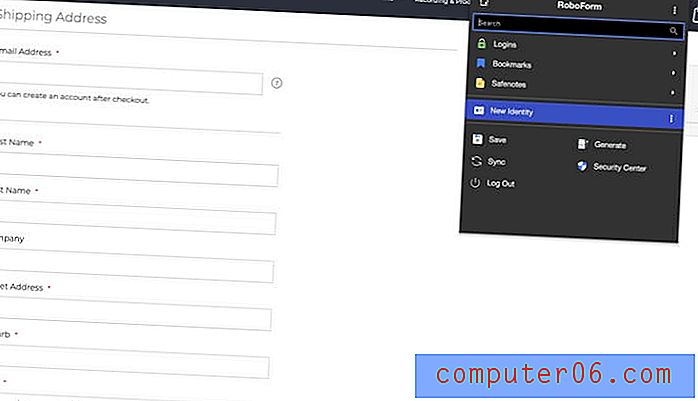
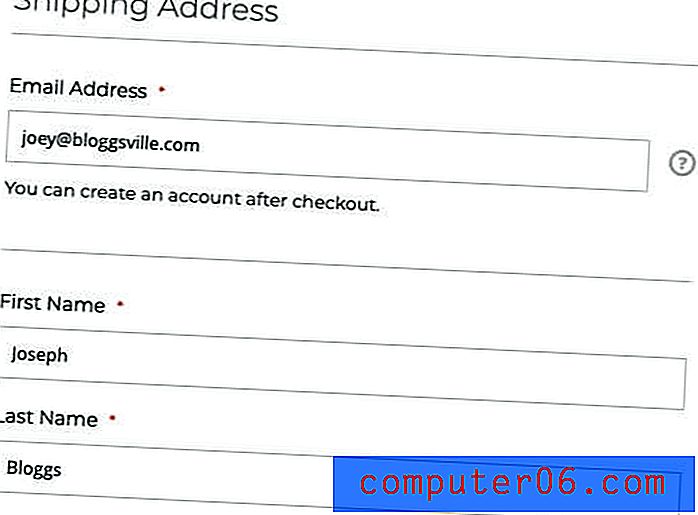
Les détails de ma carte de crédit peuvent également être renseignés automatiquement.
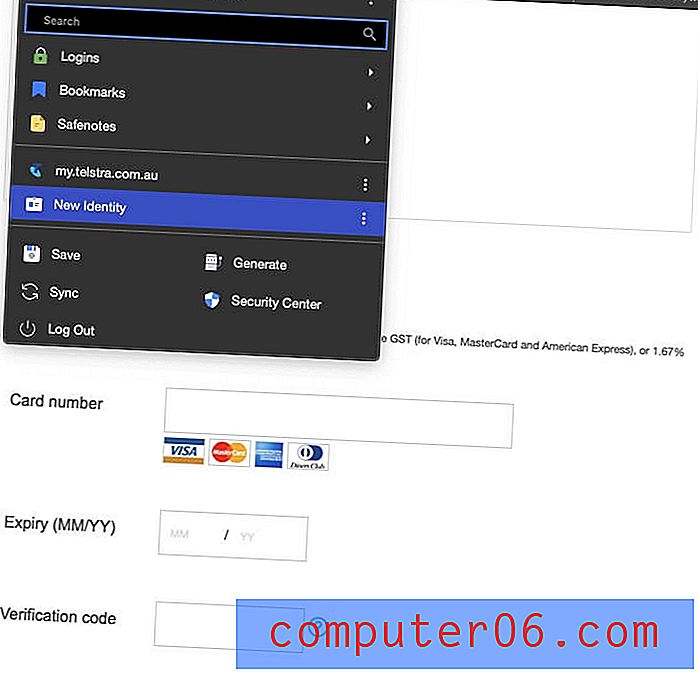
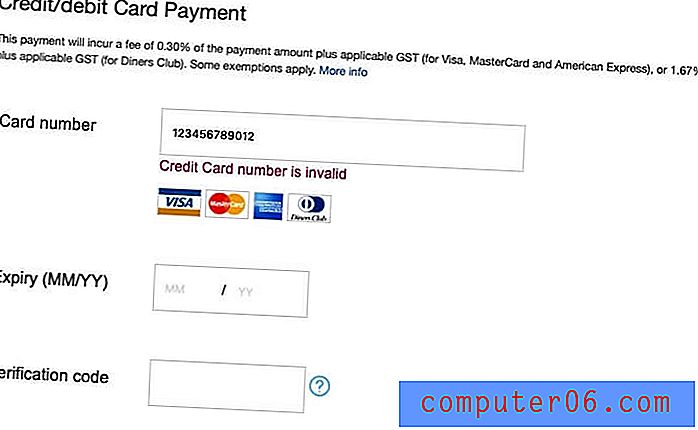
Malheureusement, la date d'expiration et le code de vérification n'ont pas été renseignés. Peut-être que le problème avec la date est qu'elle s'attendait à une année à deux chiffres alors que RoboForm a quatre chiffres, et le formulaire demande un code de «vérification» pendant que RoboForm stocke un code de «validation».
Je suis sûr que ces problèmes peuvent être triés (et les utilisateurs dans certains pays ne les rencontreront probablement pas du tout), mais c'est dommage que cela n'ait pas fonctionné la première fois comme il l'a fait avec Sticky Password. Avec le long pedigree de RoboForm dans le remplissage de formulaires, je m'attendais à ce qu'il soit le meilleur de sa catégorie.
Mon point de vue personnel: il y a près de 20 ans, RoboForm a été conçu pour remplir les formulaires Web rapidement et facilement, comme un robot. Il fait encore du bon travail aujourd'hui. Malheureusement, certains de mes champs de carte de crédit n'ont pas été remplis. Je suis sûr que je pourrais trouver un moyen de le faire fonctionner, mais avec le trousseau iCloud et les notes autocollantes, cela a fonctionné la première fois.
6. Partager les connexions en toute sécurité
De temps en temps, vous devez partager un mot de passe avec quelqu'un d'autre. Peut-être qu'un collègue a besoin d'accéder à un service Web ou qu'un membre de la famille a oublié le mot de passe Netflix… encore. Au lieu de le griffonner sur un morceau de papier ou d'envoyer un message texte, RoboForm vous permet de partager des mots de passe en toute sécurité.
Pour partager une connexion rapidement, cliquez avec le bouton droit sur l'élément et sélectionnez Partage, ou cliquez sur Envoyer en haut de l'écran. Les deux méthodes semblent faire la même chose: partager le mot de passe afin qu'il reste sous le contrôle du destinataire et ne puisse pas être retiré.
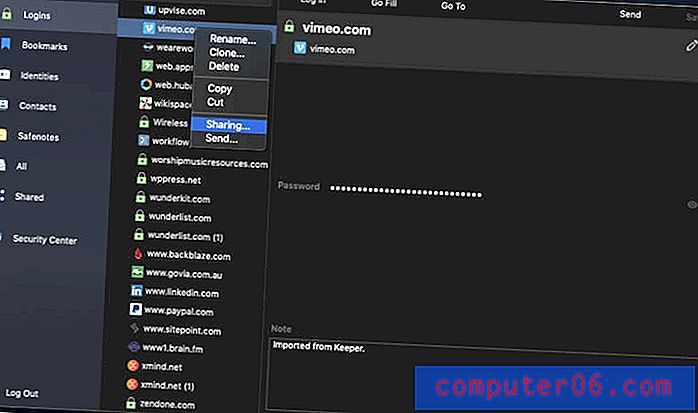
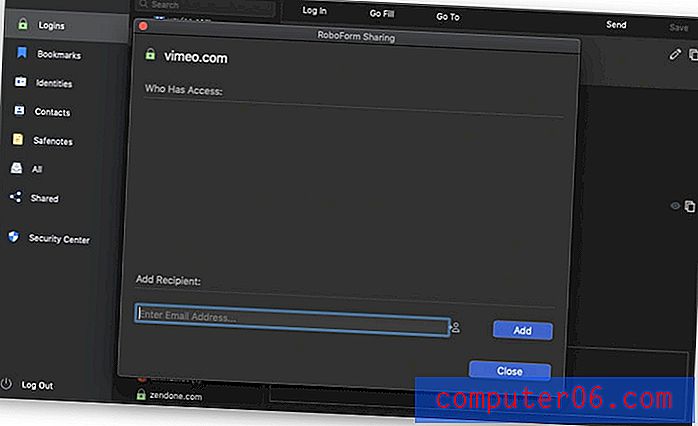
Tous les mots de passe partagés se trouvent sous Partagé. Tous vos dossiers sont également visibles, qu'ils contiennent ou non des mots de passe partagés.
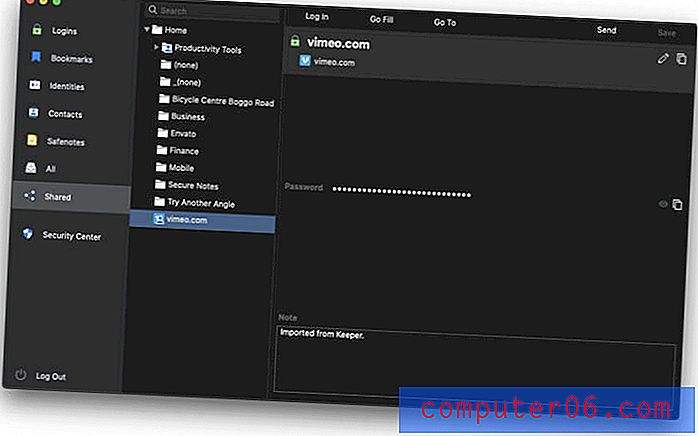
Pour un partage plus fin, utilisez plutôt des dossiers partagés. Cliquez avec le bouton droit sur le dossier et sélectionnez Partage.
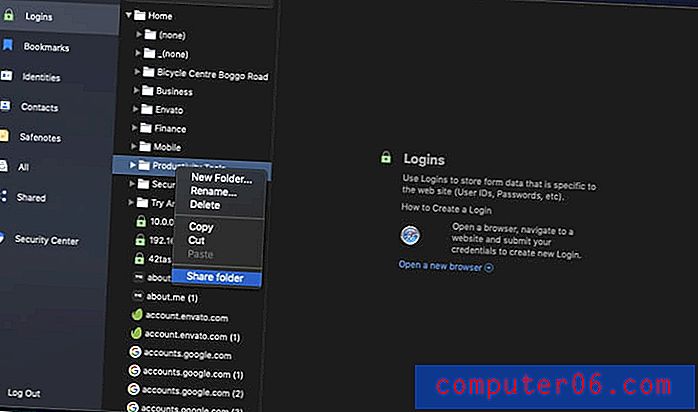
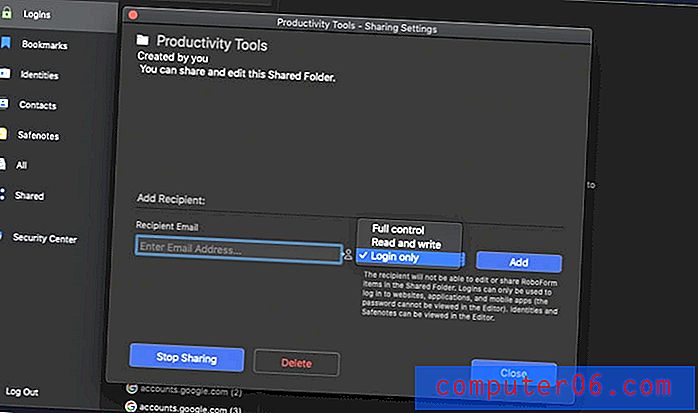
Les dossiers partagés vous donnent plus de contrôle. Vous pouvez accorder différents droits à chaque utilisateur:
- Connexion uniquement: le destinataire ne pourra pas modifier ou partager des éléments RoboForm dans le dossier partagé. Les connexions ne peuvent être utilisées que pour se connecter à des sites Web, à des applications et à des applications mobiles (le mot de passe ne peut pas être affiché dans l'éditeur). Les identités et les Safenotes peuvent être consultées dans l'éditeur.
- Lecture et écriture: le destinataire peut afficher et modifier les éléments RoboForm dans le dossier partagé, et les modifications qu'ils apportent seront propagées aux autres destinataires et à l'expéditeur.
- Contrôle total: droits d'accès complets. Le destinataire peut afficher et modifier tous les éléments, ajuster les niveaux d'autorisation et ajouter ou supprimer d'autres destinataires (y compris l'expéditeur d'origine).
Le partage fonctionne également avec d'autres types d'informations, par exemple une identité ou une note sécurisée (ci-dessous).
Mon point de vue personnel: le moyen le plus sûr de partager un mot de passe est d' utiliser un gestionnaire de mots de passe. RoboForm vous permet de partager rapidement des mots de passe avec d'autres personnes ou de configurer des dossiers partagés où vous pouvez affiner l'accès des différents utilisateurs aux mots de passe. Et si vous modifiez l'un des mots de passe, les enregistrements des autres utilisateurs seront mis à jour automatiquement. Partager des mots de passe de cette manière nécessite que tout le monde utilise RoboForm, mais la commodité et la sécurité supplémentaires en valent la peine.
7. Stockez en toute sécurité les informations privées
RoboForm n'est pas seulement un endroit sûr pour stocker les mots de passe. Il y a aussi une section Safenotes où vous pouvez stocker des informations privées en toute sécurité. Considérez-le comme un ordinateur portable numérique protégé par mot de passe. Vous pouvez l'utiliser pour stocker des informations sensibles telles que les numéros de sécurité sociale, les numéros de passeport et la combinaison de votre coffre-fort ou de votre alarme.
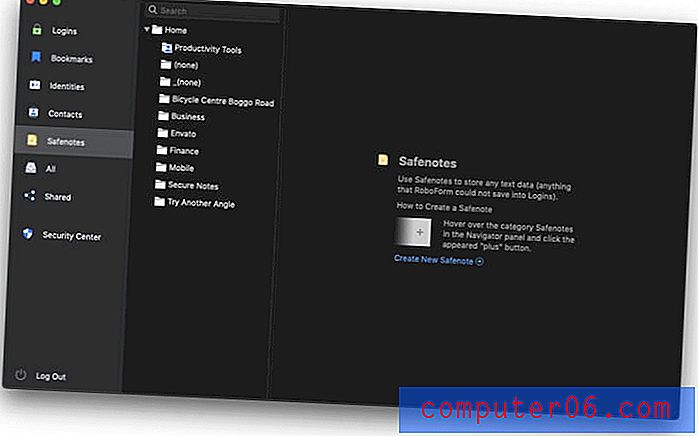
Vos notes sont en texte brut et consultables.
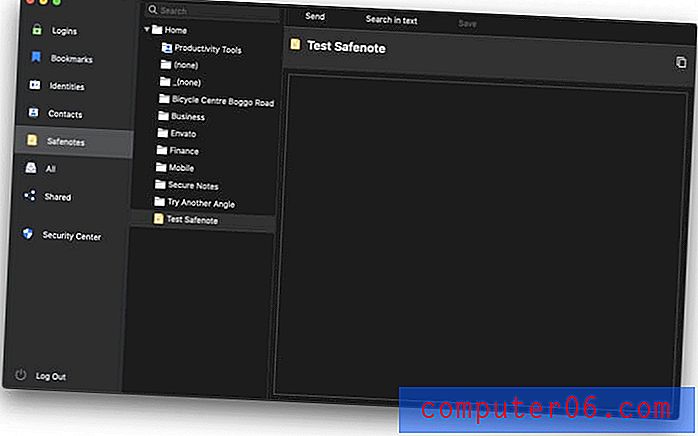
Malheureusement, vous ne pouvez pas ajouter ou joindre des fichiers et des photos comme vous le pouvez dans 1Password, Dashlane, LastPass et Keeper. Si vous souhaitez stocker des informations de votre permis de conduire, passeport ou sécurité sociale, vous devrez les saisir manuellement.
Mon point de vue personnel: il peut être utile d'avoir des informations personnelles et financières sous la main, mais vous ne pouvez pas vous permettre de les faire tomber entre de mauvaises mains. De la même manière que vous comptez sur RoboForm pour stocker vos mots de passe en toute sécurité, faites-lui également confiance avec d'autres types d'informations sensibles.
8. Soyez averti des problèmes de mot de passe
Pour encourager une meilleure sécurité par mot de passe, RoboForm comprend un centre de sécurité qui évalue votre score de sécurité global et répertorie les mots de passe qui doivent être modifiés car ils sont faibles ou réutilisés. Il avertit également des doublons: les informations de connexion qui ont été saisies plus d'une fois.
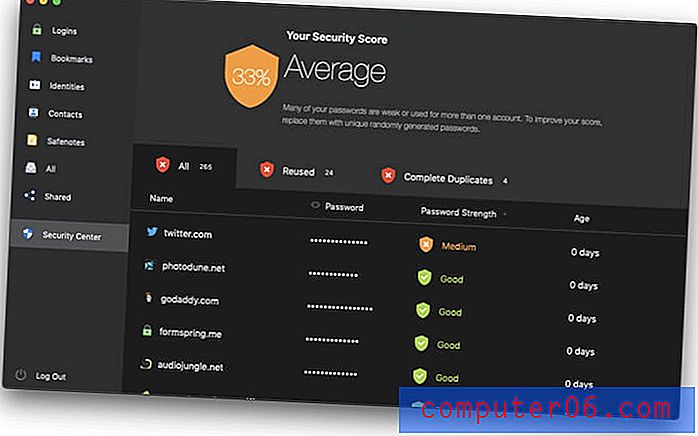
J'ai reçu un score «moyen» de seulement 33%. RoboForm est dur avec moi parce que c'est un score inférieur à celui que d'autres gestionnaires de mots de passe m'ont donné. Mais j'ai du travail à faire!
Pourquoi mon score était-il si bas? Principalement à cause des mots de passe réutilisés. RoboForm vérifie les mots de passe que j'ai importés d'un très vieux compte qui n'a pas été utilisé depuis des années, et même si je n'utilisais pas le même mot de passe pour tout, j'avais utilisé certains mots de passe pour plus d'un site.
Le rapport de RoboForm est plus utile que les autres services que j'ai essayés. Au lieu d'une seule longue liste de mots de passe réutilisés, il affiche des groupes de sites qui partagent le même mot de passe. Beaucoup de mes mots de passe sont partagés entre seulement deux sites. Je devrais les changer pour qu'ils soient uniques à chaque fois.
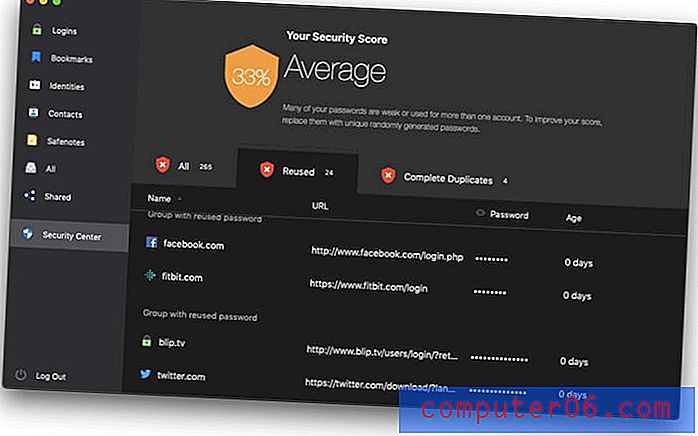
Beaucoup de mes mots de passe ne sont que de force faible ou moyenne et doivent également être modifiés. Quelques gestionnaires de mots de passe essaient d'automatiser ce processus, mais cela peut être délicat car cela nécessite la coopération de chaque site Web. RoboForm n'essaye pas. Je devrai aller sur chaque site Web et changer mes mots de passe manuellement, et cela prendra du temps.
Security Center ne m'avertit pas non plus des mots de passe qui ont été compromis lorsque des sites tiers ont été piratés. 1Password, Dashlane, LastPass et Keeper le font tous.
Mon point de vue personnel: l' utilisation d'un gestionnaire de mots de passe ne garantit pas automatiquement la sécurité et il est dangereux d'être bercé par un faux sentiment de sécurité. Heureusement, RoboForm vous donnera une idée claire de la santé de votre mot de passe et vous avertira quand il sera temps de changer un mot de passe. Cela peut être le mot de passe n'est pas assez fort ou est utilisé sur un certain nombre de sites Web, mais il ne vous avertira pas si vos mots de passe ont été compromis, ou les changera automatiquement pour vous comme le font certains autres gestionnaires de mots de passe.
Raisons derrière mes avis et notes
Efficacité: 4/5
RoboForm comprend les fonctionnalités dont la plupart des utilisateurs ont besoin, y compris la plupart des fonctionnalités des applications les plus chères. Cependant, lorsque vous effectuez un audit de sécurité, il ne vous avertit pas des mots de passe qui pourraient avoir été compromis par des violations de site Web, je ne peux pas exiger qu'un mot de passe soit saisi avant la connexion pour les sites où la sécurité est une priorité et le remplissage du formulaire n'a pas fonctionné. parfaitement pour moi hors de la boîte comme il l'a fait avec d'autres applications de gestion de mot de passe.
Prix: 4.5 / 5
Dans un genre où la plupart des applications coûtent entre 30 et 40 $ / an, l'abonnement à 23, 88 $ / an de RoboForm est rafraîchissant et n'est battu que par McAfee True Key, qui n'offre pas autant de fonctionnalités. Cependant, la version gratuite de LastPass offre un ensemble de fonctionnalités similaires, elle sera donc plus convaincante pour les utilisateurs à la recherche du prix le plus bas.
Facilité d'utilisation: 4/5
Dans l'ensemble, j'ai trouvé RoboForm assez facile à utiliser, mais pas toujours intuitif. Par exemple, lorsque vous utilisez l'extension de navigateur, vous devez toujours cliquer sur l'icône RoboForm pour lancer l'action, contrairement aux autres gestionnaires de mots de passe qui remplissent les mots de passe sans aucune action, ou rendre les icônes visibles à la fin de chaque champ lors du remplissage d'un site Web. forme. Ce n'est pas vraiment un fardeau et deviendra bientôt une seconde nature.
Prise en charge: 4, 5 / 5
La page de support de RoboForm renvoie à la base de connaissances du «centre d'aide» et au manuel de l'utilisateur en ligne (également disponible au format PDF). Chaque utilisateur a accès à un système de billetterie 24h / 24 et 7j / 7, et les abonnés payants peuvent également accéder à l'assistance par chat pendant les heures d'ouverture (HNE) du lundi au vendredi.
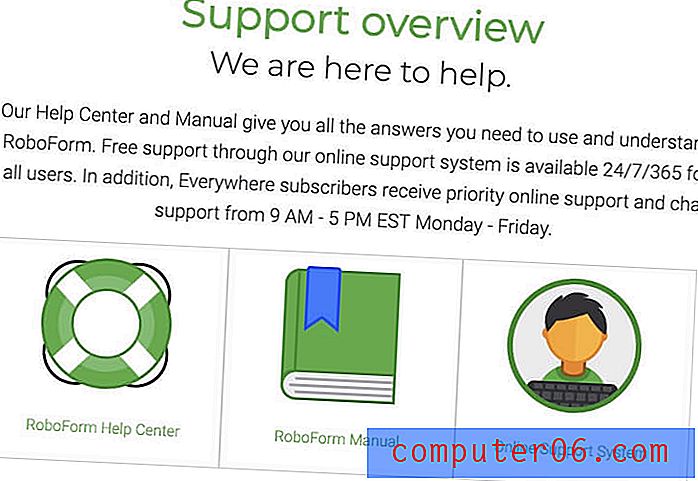
Alternatives à RoboForm
1Password: AgileBits 1Password (Windows, Mac, Android, iOS, Linux) est un gestionnaire de mots de passe premium complet qui se souviendra et remplira vos mots de passe pour vous. Le plan personnel coûte 35, 88 $ / an, la famille (5 membres de la famille inclus) coûte 59, 88 $ / an et le plan d'équipe 47, 88 $ / utilisateur / an. Un plan gratuit n'est pas offert. Lisez notre critique complète de 1Password ici.
Dashlane: Dashlane (Windows, Mac, Android, iOS, Linux) est un moyen sûr et simple de stocker et de remplir des mots de passe et des informations personnelles. Gérez jusqu'à 50 mots de passe avec la version gratuite, ou payez 39, 96 $ / an pour la version premium. Lisez notre revue détaillée de Dashlane ici.
Sticky Password: Sticky Password (Windows, Mac, Android, iOS, Chrome, Firefox, Safari, Internet Explorer, Opera et plus) vous fait gagner du temps et vous protège. Il remplit automatiquement les formulaires en ligne, génère des mots de passe forts et vous connecte automatiquement aux sites Web que vous visitez. La version gratuite vous offre une sécurité par mot de passe sans synchronisation, sauvegarde et partage de mot de passe. La version Premium coûte 29, 99 $ / an ou 149, 99 $ à vie.
LastPass: LastPass (Mac, Windows, Linux, Chrome, Firefox, Safari, Internet Explorer, Opera, Microsoft Edge) mémorise tous vos mots de passe, vous n'avez donc pas à le faire. La version gratuite vous offre les fonctionnalités de base, ou passez à Premium pour 36 $ / an pour obtenir des options de partage supplémentaires, un support technique prioritaire, LastPass pour les applications et 1 Go de stockage. Les plans familiaux sont de 48 $ / an (pour six utilisateurs) et les plans d'affaires commencent à 48 $ / an / utilisateur.
McAfee True Key: True Key (Windows, Mac, iOS, Android, Chrome, Firefox, Microsoft Edge) enregistre automatiquement et entre vos mots de passe, vous n'avez donc pas à le faire. Une version gratuite limitée vous permet de gérer 15 mots de passe, et la version premium de 19, 99 $ / an gère un nombre illimité de mots de passe.
Keeper Password Manager: Keeper (Mac, Windows, Linux, iOS, Android, Chrome, Firefox, Safari, Internet Explorer, Edge, Opera) protège vos mots de passe et vos informations privées pour éviter les violations de données et améliorer la productivité des employés. Il existe une grande variété de plans disponibles, y compris un plan gratuit qui prend en charge le stockage de mot de passe illimité. Le forfait forfait max coûte 59, 97 $ / an.
Abine Blur: Abine Blur protège vos informations privées, y compris les mots de passe et les paiements. Outre la gestion des mots de passe, il offre également des e-mails masqués, un remplissage de formulaire et une protection contre le suivi. Une version gratuite est disponible, et la version Premium coûte 39 $ / an de base, ou 99 $ / an illimitée.
Conclusion
Après avoir lu cette critique, j'espère que vous êtes prêt à commencer à utiliser un gestionnaire de mots de passe sur tous vos appareils. Devriez-vous choisir RoboForm? Peut être.
Il est plus abordable que la plupart des concurrents et offre beaucoup plus de fonctionnalités que McAfee True Key, qui est la seule application moins chère. Il offre toutes les fonctionnalités dont la plupart des gens ont besoin dans un package assez facile à utiliser. C'est convaincant, mais pesez cela par rapport au plan gratuit de LastPass. Il offre également toutes les fonctionnalités dont la plupart des gens ont besoin et synchronisera un nombre illimité de mots de passe sur tous vos appareils, et est la meilleure option pour les utilisateurs qui privilégient un prix bas.
Si vous préférez dépenser de l'argent pour acquérir des fonctionnalités (et soutenir financièrement les développeurs qui créent le logiciel), pensez à 1Password, Dashlane, LastPass et Sticky Password. Ils offrent plus d'options de sécurité, comme exiger la saisie d'un mot de passe avant de se connecter à un site, et analyseront le Web sombre pour vous avertir si des pirates ont réussi à mettre la main sur vos adresses e-mail ou mots de passe. Mais vous en paierez beaucoup plus.
RoboForm est un bon compromis avec une expérience éprouvée et une armée d'utilisateurs fidèles. Ça ne va nulle part. Essayez donc. Profitez de la période d'essai gratuite de 30 jours pour voir si elle répond à vos besoins et comparez-la aux autres gestionnaires de mots de passe qui vous plaisent. Découvrez par vous-même celle qui répond le mieux à vos besoins.
Obtenez Roboform
0/5 (0 Commentaires)